win7怎麼升級win10_win7升級win10教學
- WBOYWBOYWBOYWBOYWBOYWBOYWBOYWBOYWBOYWBOYWBOYWBOYWB轉載
- 2024-03-20 22:10:30999瀏覽
php小編新一教你如何將win7升級到win10。升級操作簡單,只需下載Windows 10升級助手,開啟軟體後選擇「立即升級此電腦」即可。系統會自動偵測硬體相容性,準備升級檔案。升級完成後,系統會自動重啟,跟隨提示操作即可完成整個升級過程。務必備份重要文件,避免資料遺失。如果你還在猶豫是否要升級,不妨試試這個方法,體驗全新的Windows 10系統吧!
1、首先,開啟Windows7旗艦系統計算機,在“開始”功能表中選擇“控制台”,然後按一下“開啟”。
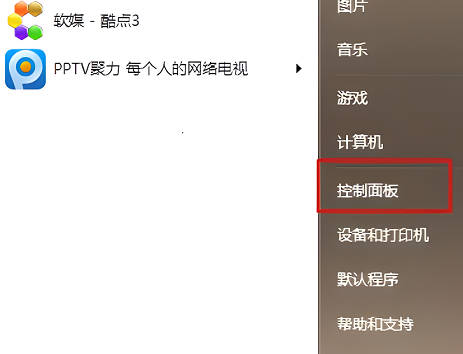
2、然後,在「控制台」頁面中,找到「系統與安全」這項,並選取點擊開啟即可。
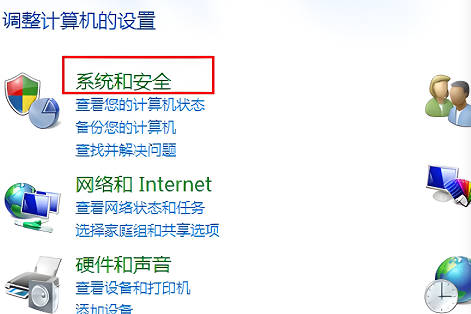
3、接下來,在彈出的視窗中,找到“檢查更新”,點擊開啟。
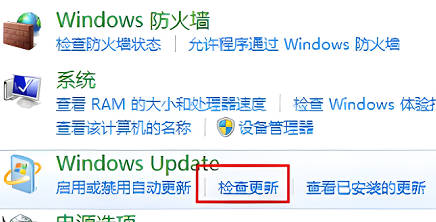
4、然後可以看到win10系統的更新推送,點選「安裝」。
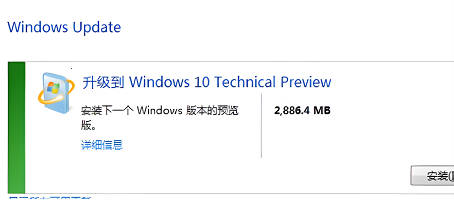
5、此時會提示正在準備安裝,等待就好了。
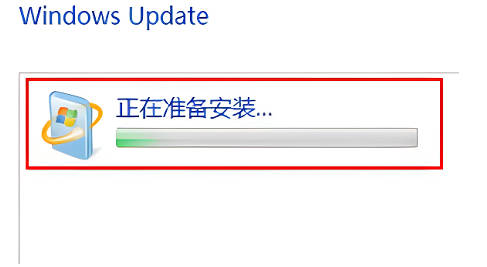
6、全部安裝好了之後,重新啟動就可以安裝系統了。
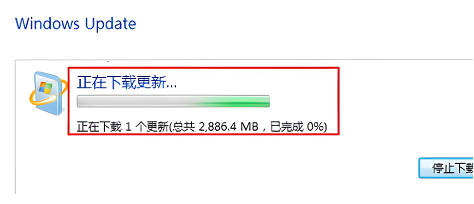
以上是win7怎麼升級win10_win7升級win10教學的詳細內容。更多資訊請關注PHP中文網其他相關文章!
陳述:
本文轉載於:yunqishi.net。如有侵權,請聯絡admin@php.cn刪除

